Introducción al Centro de temas en Temas
En Temas, el centro de temas es un sitio moderno de SharePoint que actúa como un centro de conocimiento para su organización. Se crea durante la configuración de Temas en el Centro de administración de Microsoft 365.
El centro de temas tiene una página principal predeterminada con el elemento web Temas , donde todos los usuarios con licencia pueden ver los temas a los que tienen una conexión.
Aunque todos los usuarios con licencia que puedan ver temas tendrán acceso al centro de temas, los administradores de conocimiento también pueden administrar temas a través de la página Administrar temas . La pestaña Administrar temas solo se mostrará a los usuarios que tengan los permisos Administrar temas.
¿Dónde está mi centro de temas?
El centro de temas se crea durante la configuración de Temas. Una vez completada la instalación, un administrador puede encontrar la dirección URL en la página de administración del Centro de temas.
En el Centro de administración de Microsoft 365, seleccione Configuración y, a continuación, Configuración de la organización.
En la pestaña Servicios , elija Temas.
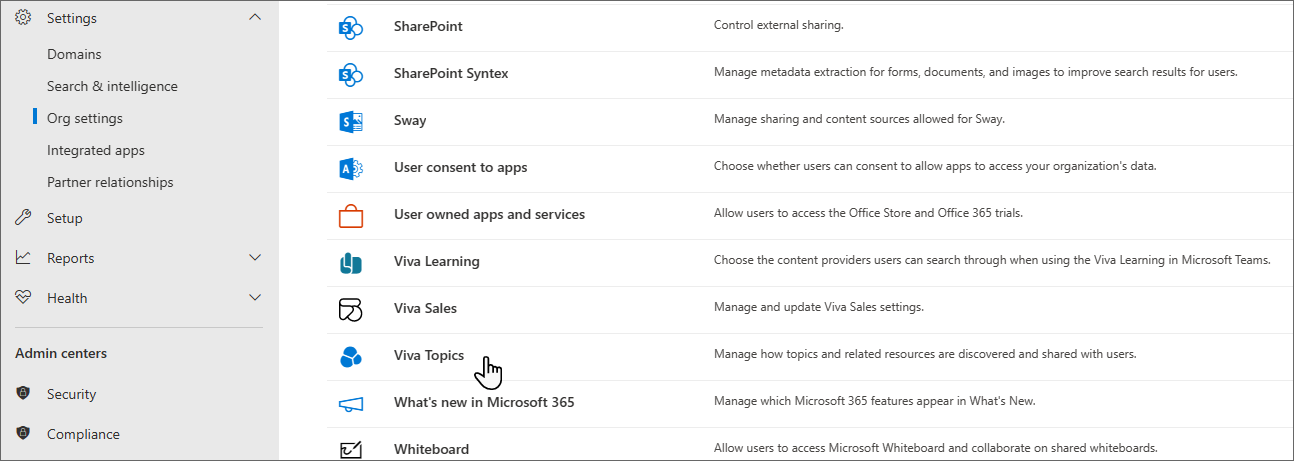
Seleccione la pestaña Centro de temas . En Dirección del sitio hay un vínculo al centro de temas.

Página principal
En la página principal del centro de temas, puede ver los temas de la organización a los que tiene una conexión.
Conexiones sugeridas: verá los temas que aparecen en Le hemos enumerado en estos temas. ¿Lo hemos hecho bien? Estos son temas en los que se ha sugerido la conexión con el tema a través de la inteligencia artificial. Por ejemplo, puede ser autor de un archivo o sitio relacionado. Se le pide que confirme que debe permanecer en la lista como una persona relacionada con el tema.
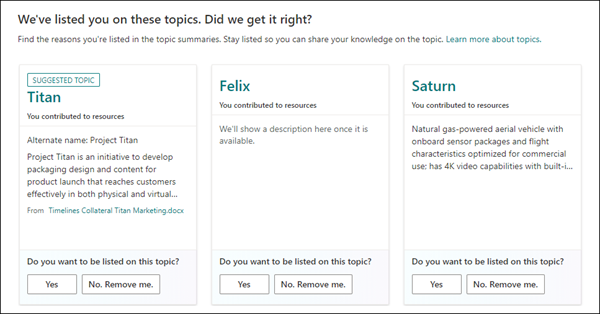
Conexiones confirmadas: son temas en los que está anclado en la página del tema o ha confirmado una conexión sugerida al tema. Los temas pasarán de la sección sugerida a confirmada cuando confirme una conexión sugerida.
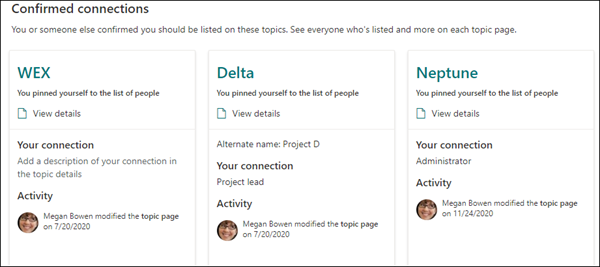
Una vez que un usuario confirma su conexión a un tema, el usuario puede realizar modificaciones en la página del tema para mantener su conexión. Por ejemplo, pueden proporcionar más información sobre su conexión al tema.
Nota:
Los usuarios deben tener permisos de edición para realizar modificaciones en las páginas del tema.
Página Administrar temas
Para trabajar en la página Administrar temas del centro de temas, debe tener permisos para administrar temas. El administrador puede asignar estos permisos a los usuarios durante la instalación de Temas, o bien un administrador puede agregar nuevos usuarios después a través de la Centro de administración de Microsoft 365.
En la página Administrar temas , el panel del tema muestra todos los temas, a los que tiene acceso que se identificaron desde las ubicaciones de origen especificadas al configurar Temas. Cada tema mostrará la fecha en que se detectó el tema. Un usuario al que se le asignaron permisos administrar temas puede revisar los temas no confirmados y elegir:
Confirmar el tema: indica a los usuarios que un tema sugerido por IA ha sido validado por un usuario como un tema relevante para la organización.
Publicar el tema: edite la información del tema para mejorar la calidad del tema que se identificó inicialmente y permitir que todos los usuarios de Temas de la organización accedan al tema. Tenga en cuenta que los usuarios solo verán contenido en el tema al que sus permisos les conceden acceso.
Quitar el tema: hace que el tema no sea reconocible para los usuarios finales. El tema se mueve a la pestaña Quitado y se puede confirmar más adelante si es necesario. Tenga en cuenta que quitar un tema no lo elimina.
Para obtener más información sobre cómo administrar temas en la página Administrar temas , vea Administrar temas.
Creación o edición de un tema
Si tiene permisos para crear y editar temas, puede hacer lo siguiente:
Editar temas existentes: puede realizar cambios en las páginas de temas existentes creadas a través de la detección o creadas por otros usuarios.
Crear nuevos temas: puede crear nuevos temas para los que no se encontraron a través de la detección o si las herramientas de inteligencia artificial no encontraron suficiente evidencia para crear un tema.
Consulte también
Comentarios
Próximamente: A lo largo de 2024 iremos eliminando gradualmente las Cuestiones de GitHub como mecanismo de retroalimentación para el contenido y lo sustituiremos por un nuevo sistema de retroalimentación. Para más información, consulta: https://aka.ms/ContentUserFeedback.
Enviar y ver comentarios de